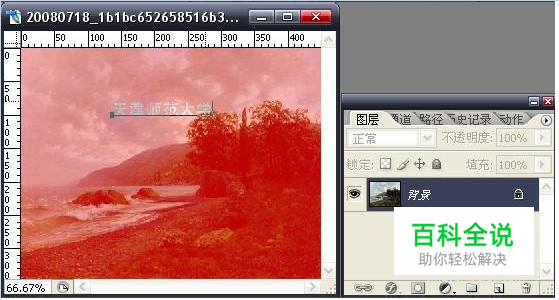运用ps添加文本工具的方法
photoshop的文本工具内含四个工具,它们分别是横排文本工具、竖排文本工具、横排文本蒙版工具、竖排文本蒙版工具,这个工具的快捷键是字母T。
操作方法
- 01
(1)、选择文字工具。 (2)、在图像上欲输入文字处单击,出现小的“I”图标,这就是输入文字的基线。 (3)、输入所需文字,输入的文字将生成一个新的文字图层。
- 02
在文本框中输入文字: (1)、选择文字工具。 (2)、在欲输入文字处用鼠标拖拉出文本框,在文本框中出现小的“I”图标,这就是输入文字的基线。

- 03
排文本蒙版工具、竖排文本蒙版工具 输入文本: (1)、选择文字蒙版工具。 (2)、在图像上欲输入文字处单击,出现小的“I”图标,这就是输入文字的基线。 (3)、输入所需文字,与文本工具不同的是,文本蒙版工具得到的是具有文字外形的选区,不具有文字的属性,也不会想文本工具生成一个独立的文字层。
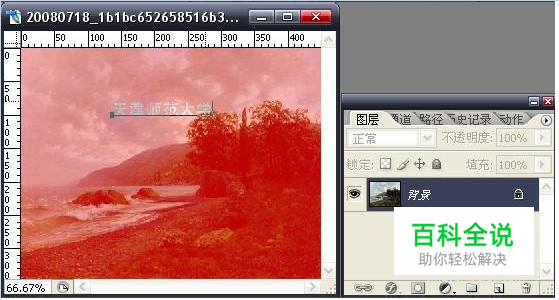
- 04
文本工具的属性栏 文本工具的工具属性栏 A.在这里选择你需要的字体样式,如中文字体还是西文字体。 B.针对西文字体而设置的。 C.字体的大小。 D.字体的表现形式。 E.对齐方式。 F.字体的颜色。 G.创建变形文字 H.文字段落的调整
- 05
创建变形字体 文本的输入和调整和Word中差不多,大家自己试试就可清楚,这里重点介绍创建文本变形: 样式:包括无、扇形、下弧、上弧、拱形、凸起、贝壳、花冠、旗帜、波浪、鱼形、增加、 鱼眼石、膨胀、挤压和扭转。 水平和垂直:选择弯曲的方向。 弯曲、水平扭曲和垂直扭曲后面输入适当的数值,控制弯曲的程度。

赞 (0)